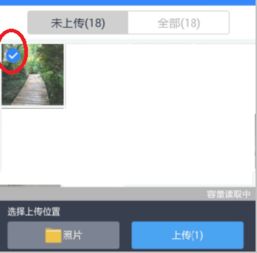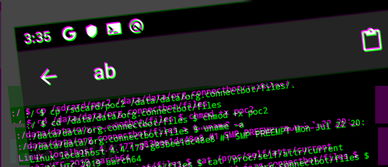电脑安装安卓系统,轻松实现移动与桌面体验融合
时间:2025-03-22 来源:网络 人气:
亲爱的电脑迷们,你是否曾幻想过在电脑上也能畅玩安卓游戏,或者体验那些只能在手机上使用的应用呢?今天,就让我带你一起探索如何在电脑上安装安卓系统,让你的电脑焕发新的活力!
一、准备工作:装备齐全,万事俱备
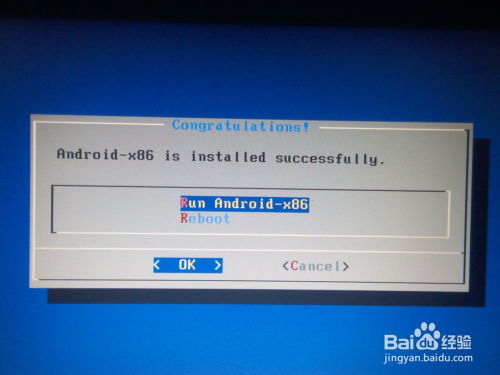
在开始这场电脑与安卓的邂逅之前,我们需要准备以下装备:
1. 安卓系统镜像:这是安装安卓系统的核心,你可以从网上找到适合你电脑的安卓系统镜像,比如Android-x86或Bliss OS等。
2. U盘:一个至少8GB容量的U盘,用于制作启动盘。
3. UltraISO:一款强大的光盘映像制作软件,可以帮助我们将安卓系统镜像写入U盘。
准备好这些,我们就迈出了安装安卓系统的重要一步!
二、制作启动U盘:打造你的安卓启动器
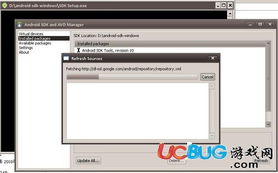
1. 下载并安装UltraISO:从官网下载并安装UltraISO,这是一个免费软件,但功能强大。
2. 写入镜像:打开UltraISO,选择“文件”-“打开”,找到你下载的安卓系统镜像文件,点击“打开”。
3. 写入U盘:选择“启动”-“写入硬盘映像”,然后选择你的U盘,点击“写入”按钮。等待片刻,U盘启动盘就制作完成了。
三、进入BIOS设置:电脑的“变身”之旅

1. 重启电脑:将制作好的U盘插入电脑,然后重启电脑。
2. 进入BIOS:在开机过程中,按下F2(或根据你的电脑型号不同,可能是F10、Delete等)进入BIOS设置界面。
3. 设置启动顺序:在BIOS设置中,找到“Boot”选项,将U盘设置为首选启动设备。
4. 保存并退出:设置完成后,按F10保存设置并退出BIOS。
四、安装安卓系统:电脑与安卓的甜蜜邂逅
1. 启动安卓系统:重启电脑后,电脑会从U盘启动,进入安卓系统的安装界面。
2. 选择安装位置:在安装界面中,选择将安卓系统安装到硬盘的哪个分区。
3. 开始安装:点击“安装”按钮,等待安装过程完成。这个过程可能需要几分钟到半小时不等,具体时间取决于你的电脑配置。
五、安装完成后:享受安卓的魅力
1. 重启电脑:安装完成后,重启电脑,选择进入安卓系统。
2. 体验安卓:现在,你的电脑已经成功安装了安卓系统,你可以像在手机上一样,畅玩安卓游戏,使用安卓应用了。
通过以上步骤,你就可以在电脑上安装安卓系统,享受安卓带来的便捷和乐趣。不过,需要注意的是,安卓系统在电脑上的性能可能不如在手机上,所以在安装之前,请确保你的电脑配置满足要求。
希望这篇文章能帮助你成功安装安卓系统,让你的电脑焕发新的活力!如果你在安装过程中遇到任何问题,欢迎在评论区留言,我会尽力为你解答。让我们一起,开启电脑与安卓的甜蜜邂逅吧!
相关推荐
教程资讯
系统教程排行